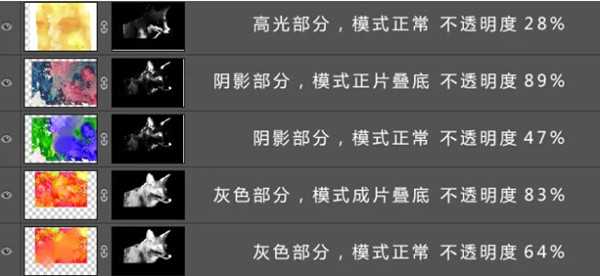当我们在使用photoshop的时候,因需求要进行制作水彩效果,有些朋友还不熟悉操作方法?下面一起去看看photoshop制作水彩效果的操作方法,希望有需要的朋友能有所收获。
- 软件名称:
- Adobe Photoshop CC 2019 20.0 简体中文安装版 32/64位
- 软件大小:
- 1.73GB
- 更新时间:
- 2019-12-04立即下载
photoshop制作水彩效果的操作方法
首先,为大家展示完成图和原图。这里,我们以狐狸为例进行演示photoshop制作水彩图片教程。
操作步骤:
第一步、我们将原图中的狐狸给抠图出来,建议使用“快速抠图”,再提高图片的自然饱和度。
第二步、我们通过“滤镜”-“滤镜库”-“艺术效果”-“水彩效果”功能,来制作3个不同的明暗层。值得注意,图片需要提高对比度达到黑白交界线分明的效果,如果有瑕疵可使用涂抹工具进行修复。
第三步、在图片的后方,我们进入通道通过“ctrl”键和“略缩图”来提取选区。不同照片采用不同设置,如图所示,通过导入水彩素材分别建立蒙版和图层混合模式的设置。
第四步、如果你处理正确完成以上步骤,将会得到下图。
第五步、我们找到如图素材,图片进行叠加水彩的质感素材。
第六步、叠加素材,我们需要处理一下,素材在通道来回建立蒙版,如图所示。
第七步、完成以上步骤,需要反复操作,至少会有十几个图层,最后再按照边缘来替换,并且注意嘴部眼睛等细节。
以上就是photoshop制作水彩效果教程,大家都学会了吗?
相关推荐
ps如何制作水旋涡的效果 ps制作水旋涡效果的方法教程
Ps如何制作木制相框的效果 Ps制作木制相框效果的方法教程
Ps如何为茶壶刻花纹图案 Ps为茶壶刻花纹图案的方法教程
免责声明:本站资源来自互联网收集,仅供用于学习和交流,请遵循相关法律法规,本站一切资源不代表本站立场,如有侵权、后门、不妥请联系本站删除!
稳了!魔兽国服回归的3条重磅消息!官宣时间再确认!
昨天有一位朋友在大神群里分享,自己亚服账号被封号之后居然弹出了国服的封号信息对话框。
这里面让他访问的是一个国服的战网网址,com.cn和后面的zh都非常明白地表明这就是国服战网。
而他在复制这个网址并且进行登录之后,确实是网易的网址,也就是我们熟悉的停服之后国服发布的暴雪游戏产品运营到期开放退款的说明。这是一件比较奇怪的事情,因为以前都没有出现这样的情况,现在突然提示跳转到国服战网的网址,是不是说明了简体中文客户端已经开始进行更新了呢?